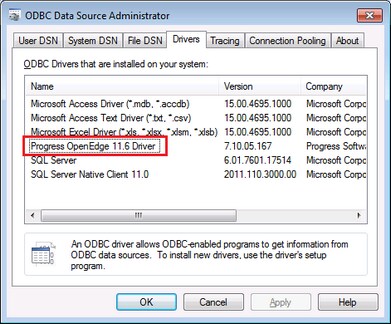Connexion à Progress OpenEdge (ODBC)
Cet exemple affiche comment se connecter à un serveur de base de données Progress OpenEdge par le biais du pilote Progress OpenEdge 11.6 ODBC.
Prérequis
•Le pilote Connecteur ODBC pour Progress OpenEdge doit être installé sur votre système (voir aussi Aperçu des pilotes de base de données) Téléchargez la version qui correspond à votre version de XMLSpy (32-bit ou 64-bit). Après l'installation, vérifiez si le pilote ODBC est disponible sur votre appareil.
•Vous disposez des détails de connexion de base de données suivants : nom d’hôte, numéro de port, nom de base de données, ID utilisateur et mot de passe.
Connexion
1.Lancer l’assistant de connexion à la base de données et cliquez sur Connexions ODBC.
2.Sélectionnez DSN Utilisateur (ou DSN Système si vous avez des privilèges administratifs), puis cliquez sur Créer un nouveau DSN  .
.
3.Sélectionnez le Pilote Progress OpenEdge depuis la liste déroulante (capture d’écran ci-dessous) et cliquez sur DSN Utilisateur (ou DSN Système, le cas échéant).
4.Remplissez les détails de connexion de la base de données (base de données, serveur, port, nom utilisateur, mot de passe) et cliquez sur OK.

5.Pour vérifier la connectivité avant d’enregistrer les données saisies, cliquez sur Tester la connexion. Pour enregistrer, cliquez sur OK.
6.La nouvelle source de données apparait désormais dans la liste des sources de données d’ODBC. Cliquez sur Se connecter pour lancer la connexion.